![]()
![]()
ここではWindows8のパソコンをHUBに直接繋げてインターネットに接続する場合に必要なPPPoEの設定方法をご案内致します。
(無線wi-fi)ルーターを通してインターネットに繋げる場合はパソコンにPPPoEの設定を行う必要はありません。((無線wi-fi)ルーターがPPPoEの接続を行うため)
Windows8はそれまでのWindowsとは異なり、パソコンを起動した時「自動的にPPPoE接続を行う」事ができません。電源を入れる度にPPPoE接続をしなくてはならなくなりました
ここではHUBを使って分岐したLANケーブルに直接Windows8のパソコンを繋げた場合の設定方法を説明します。
島根町では光ファイバー網を利用しているためPPPoEという接続設定を行う必要があります。無線LAN・ルーターを利用する場合は無線LAN・ルーターがPPPoEの設定を行うのでパソコン側でのPPPoE設定は必要ありません。
Windows8では起動する度に「PPPoE接続」の操作をする必要があるので、手間のかからない無線LAN・ルーターのご利用をお勧めします。
パソコン側の設定は無線LAN・ルーターの「LAN側の設定」に沿ったものにしますが、一般的にはパソコンの自動接続認識で接続できます。
パソコンのネットワークの設定
デスクトップからウィンドウの右側にチャームを表示させます。
チャームはマウスポインタを画面の右下部分にポイントさせると表示されます。
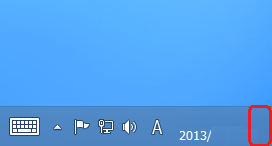
マウスを「設定」のアイコンに近づけると次図のようになります。
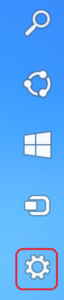
チャームの中の「設定」をクリックします。
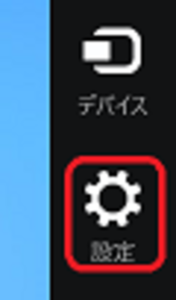
メニューが出てくるので「コントロールパネル」をクリックします。
2.「ネットワークとインターネット」をクリックします。
「ネットワークと共有センター」をクリックします。
3.「ネットワークと共有センター」が表示されます。
「新しい接続またはネットワークのセットアップ」をクリックします。
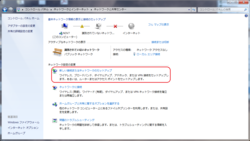
4.「インターネットに接続します」を選択します。
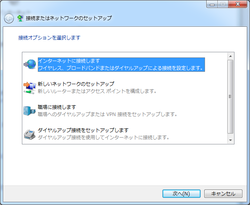
5.「ブロードバンド(PPPoE)(R)をクリックします。
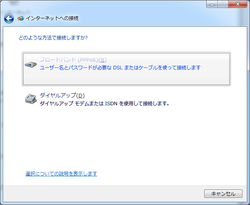
6.「PPPoE接続用アカウント登録完了のご案内(注:コースの項目が「島根町TA用」では無く、[ご契約いただいているインターネットのコース名]に なっ ているもの)」に記載してある「接続認証用 ユーザー名」と「接続認証用 パスワード」をそれぞれ「ユーザー名(U):」「パスワード(P):」に入力して下さい。
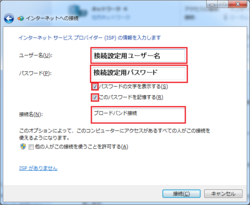
「接続認証用 ユーザー名」を
「ユーザー名(U):」に
「接続認証用 パスワード」を
パスワード(P):」に
「接続」のボタンをクリックし、設定を終了します。
営業時間 9:00~18:00(平日)